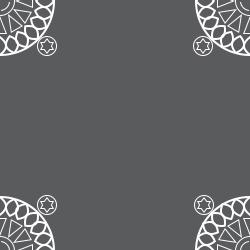萬盛學電腦網 >> 圖文處理 >> Photoshop教程 >> ps入門教程 >> PS打造一款繁復美的復合幾何圖案
PS打造一款繁復美的復合幾何圖案

對很多人來說,做一款復合幾何形圖案看起來很復雜(我也是這麼覺得的),事實上操練一遍就懂裡面的門道了,不信今天我們就來挑戰一回~
1. 新建一個250*250px的文件,添加垂直、水平參考線,位置在畫布中間。這樣比較方便對比位置。畫布顏色改為#5a5b5d。
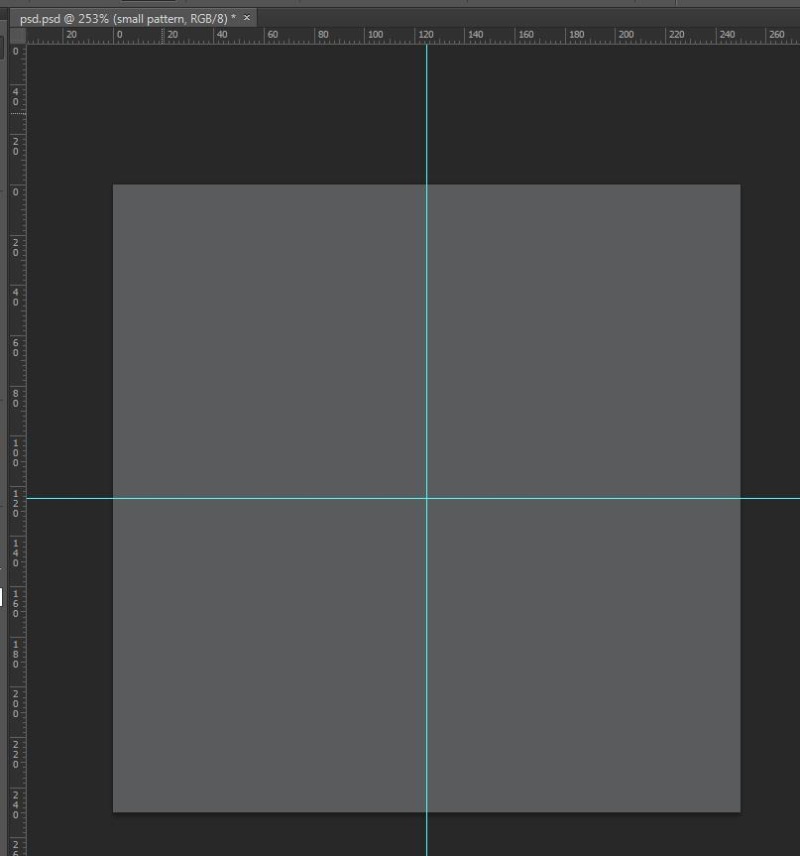
2. 第一個幾何形狀
STEP 1:新建一個組-small pattern。使用橢圓工具,在畫布中心畫一個直徑40px的圓,填充無,描邊2pt,白色。

STEP 2:畫另一個較小圓,直徑20px,填充無,描邊1pt,白色。放在下圖的位置,即此圓圓心是大圓頂部和底部的錨點。
STEP 3:同樣的,再畫個兩個更小的圓,直徑10px,放在大圓兩邊。

STEP 4:選中左右兩側的最小圓,復制並旋轉30度。最終達到如下效果。

STEP 5:選擇多邊形工具,畫一個六角星,參數如下。
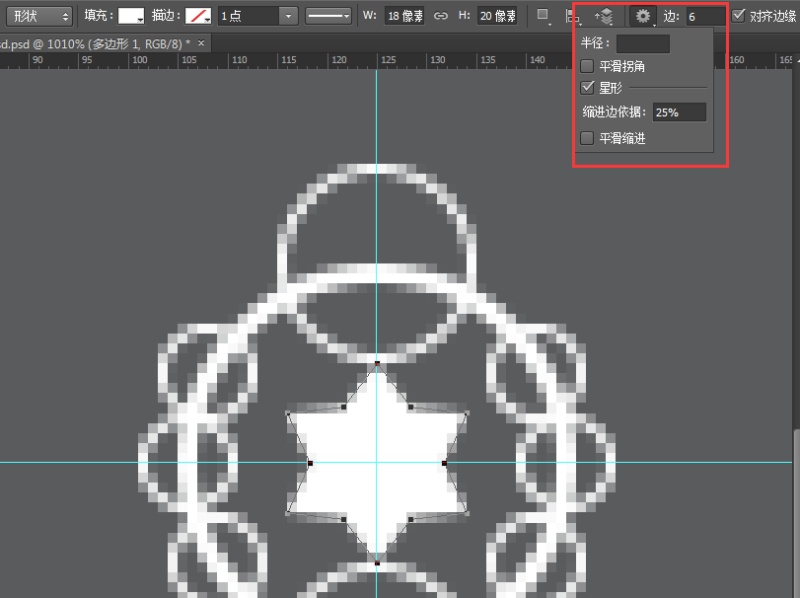
STEP 6:放大來檢查,選擇視圖-顯示-像素網格,對六角星的每個錨點進行調整,讓每個錨點都對應網格的交叉點。

然後我們第一個圖案就做好啦~是不是很簡單呢~

3. 第二個形狀
STEP 1:建一個組-med pattern。在畫布中心畫一個圓,直徑20px,描邊1pt。
STEP 2:給這個圓添加個蒙版,達到如下效果,方法根據自己的喜好來。

STEP 3:畫一個稍大的圓,直徑30px。

STEP 4:選擇多邊形工具,畫一個三角形,描邊1pt,參數如下。別忘記調整每個錨點,讓它們都正好在網格的交叉點上。

STEP 5:復制這個三角形,移動到圓形下方並翻轉,達到如下效果。

STEP 6:選擇這兩個三角形,復制並旋轉30度。然後重復這個步驟,達到如下效果。

STEP 7:畫一個直徑110px的大圓,描邊2pt。

STEP 8:畫一個橢圓,參數及位置如下。

STEP 9:選擇轉換錨點工具,將橢圓的上下兩個錨點變為尖角。

STEP 10:復制這個形狀,放在下方。

STEP 11:選中這兩個圖形,復制並旋轉15度,最終達到如下效果。

STEP 12:畫一個圓,放在大圓的左上方,直徑20px,描邊1pt。

STEP 13:畫一個六角星,不要忘記調整錨點哦。

STEP 14:復制這個小圓和六角星,放置到大圓的右上、右下、左下,就完成啦。

4. 第三個圖案
STEP 1:先畫一個六角形,寬22px,高24px。再畫個圓直徑8px,放在六角形上方和下方。描邊都是2px。

STEP 2:選中這兩個圓,復制並旋轉60度。最終達到如下效果。

STEP 3:畫一個直徑50px的大圓,描邊2px,放在如下位置。

STEP 4:畫個三角形,邊長30px,放在下圖位置。
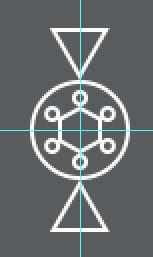
STEP 5:復制並旋轉30度,重復這個步驟,最終效果如下。

STEP 6:用之前的方法,在每個三角形裡加上一個圓,直徑14px,描邊1pt,效果如圖。
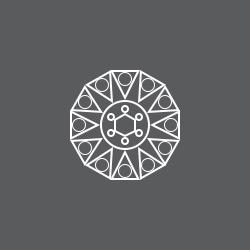
STEP 7:用老辦法在每個小圓裡加一個六角星。效果圖如下。
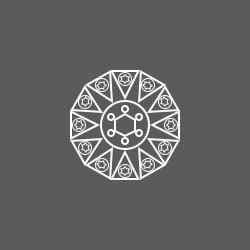
STEP 8:再細致點就可以把每個六邊形調成上下方向的。
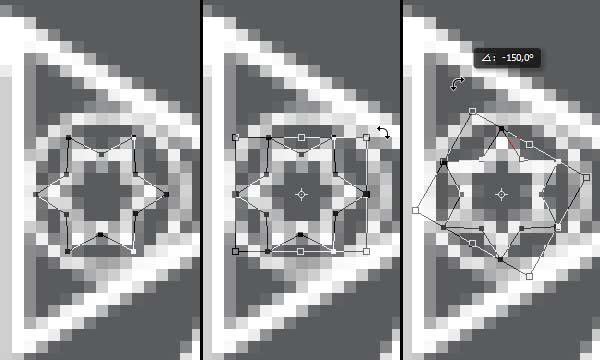
STEP 9:畫一個大圓,直徑150px,描邊4pt。再畫一個稍小的圓,直徑118px,描邊2pt。

STEP 10:畫一個小圓,直徑32px,描邊2pt,如圖。

STEP 11:復制並旋轉15度,重復這個步驟,效果如圖。

STEP 12:填加一個圓和六角星,效果如圖。就大功告成啦。